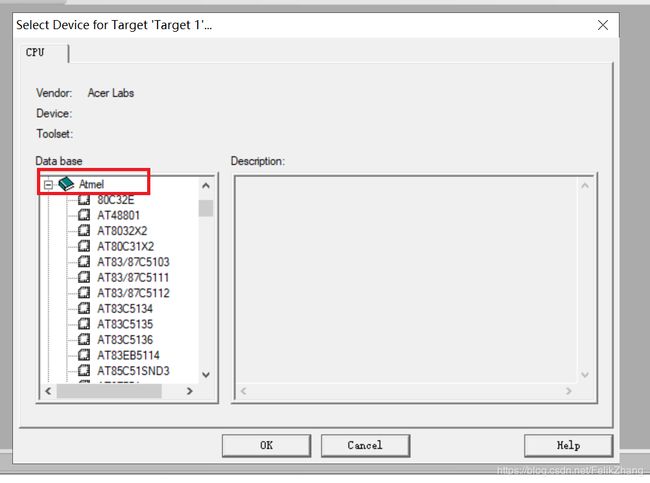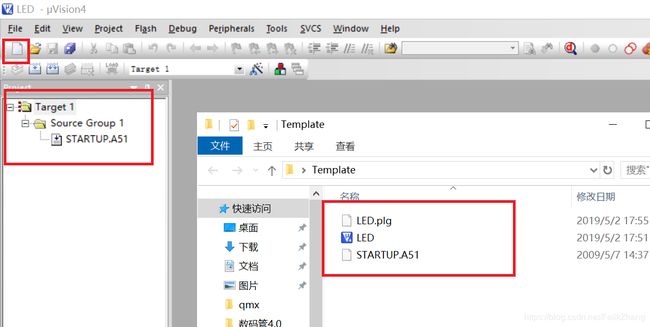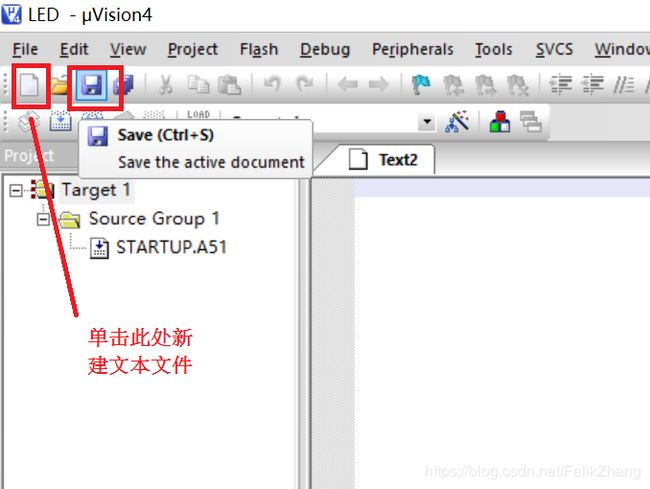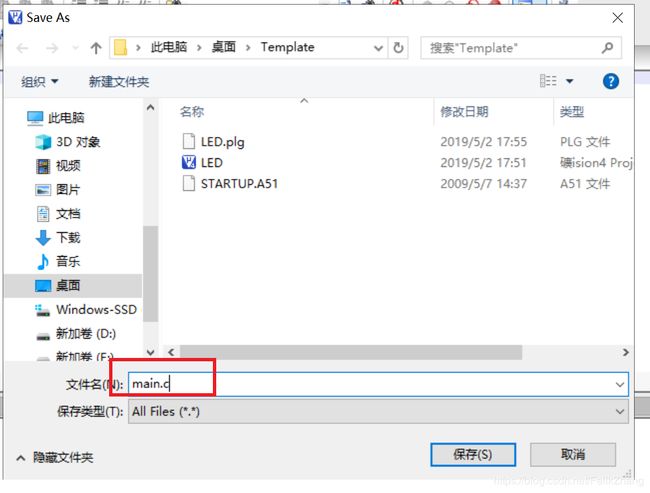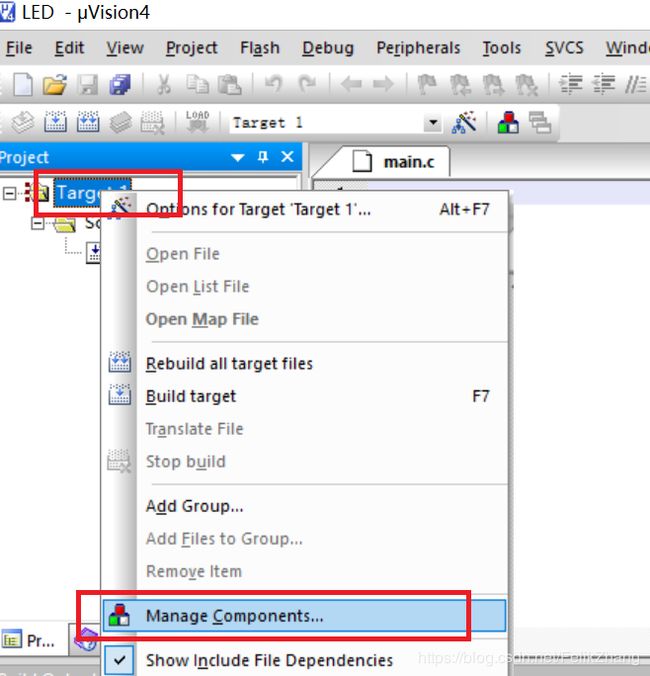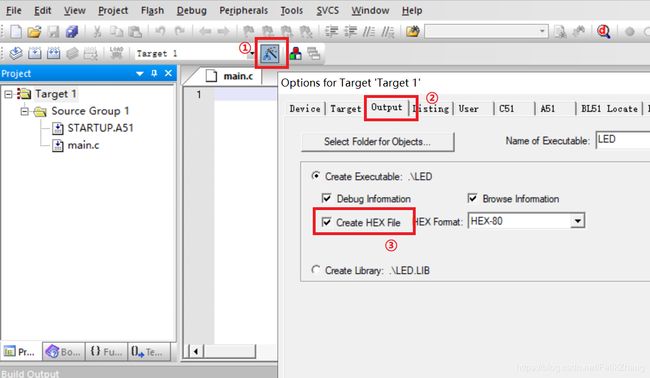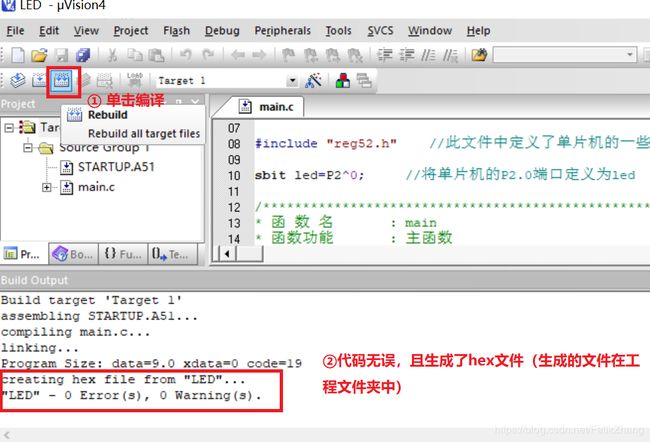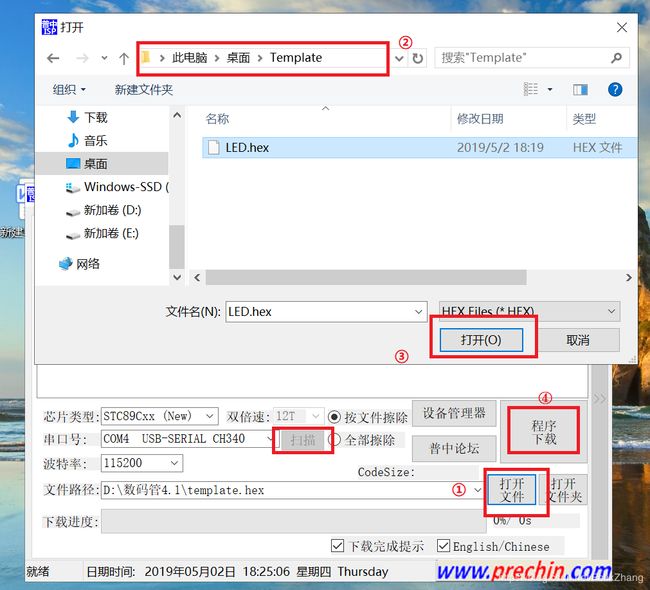在Keil4中新建51单片机工程模板详细步骤
本文主要介绍51单片机学习和开发中的第一步——新建工程模板
对于刚开始学单片机的同学,首先要在电脑上装好MDK4软件和CH340驱动,然后也有一个单片机烧录软件(一般买回来的单片机附带的资料里都会有这三个软件及安装使用步骤,照着操作即可)。最好再对单片机有一个基本的了解,即可按照本文所述顺利新建工程模板。
本文用到的开发板为普中科技最新的单片机开发板,操作系统为windows10。
目录
1.新建文件夹,作为工程目录
2.打开MDK4软件:Project→New Vision Project
3.选择单片机芯片类型
4.新建代码(.c)文件并保存。
5.将新建的代码文件添加到工程中
6.设置生成hex文件
7.编写代码并编译,生成.hex文件
8.下载hex文件到单片机
1.新建文件夹,作为工程目录
一个单片机工程中会有很多个文件,因此新建工程时首先在电脑的某个路径下新建一个文件夹,然后与此工程相关的所有文件都放在此文件夹下,是一个很好地习惯,也是一种默认的规范。我直接在桌面上新建一个文件夹,命名为Template。
【注意】对单片机工程的文件及文件夹的命名时,最好不要出现非英文字符,这样可避免编程及调试中可能出现的奇怪的问题。
2.打开MDK4软件:Project→New Vision Project
如下图,照着操作。
出现如下对话框,将①处的路径选到Template文件夹下,为工程命名(如LED),保存类型保持默认(为:.uvproj),最后单击保存。
3.选择单片机芯片类型
如果用的是51单片机,那么选择Atmel,然后一直下拉,选择自己单片机芯片对应的型号,具体自己看自己单片机上芯片写的是什么型号,一般都是At89C51或At89C52,选好后单击OK。然后弹出的对话框选择“是”。
进行完上面那段操作后,最初的Template文件夹下已经有如下的三个文件,且工程栏已有工程及启动文件(对照下图确认一下操作是否有误,文件名自己任意命名,文件数和文件类型要和下图一致):
4.新建代码(.c)文件并保存。
单击下图左上角标出的图标,然后单击旁边的Save图标,并单击保存。
单击保存后,出现如下对话框,如图将文件名命名为“main.c”(文件名任意,后缀名必须是.c),最后单击保存。
5.将新建的代码文件添加到工程中
上一步只是新建了一个源代码文件,此时这个源代码文件可以理解为是独立于项目而存在的,和项目还没有关系,下面我们需要将这个源代码文件添加到工程中,并在其中编写代码,步骤如下。
在左侧工程栏Target文件夹上单击右键,选择Manage CoMponets...
出现如下图对话框,然后按照下图中标出的序号进行操作。
按上面的操作完成后,在左侧工程栏中会看到mian.c文件,此时源代码文件已经添加到工程中了。
6.设置生成hex文件
先照下图标号顺序操作,后面会简单解释一下这一步的意义。
第三步把那个√打上之后,单击“OK”即可。
7.编写代码并编译,生成.hex文件
下面在main.c文件中编写好代码,本文主要讲新建工程的步骤,这里就直接复制一段单片机最简单的一个实验——跑马灯实验的代码了,大家可以直接复制下面代码到main.c文件中。
/**************************************************************************************
* 点亮第一个LED实验 *
实现现象:下载程序后D1指示灯点亮
注意事项:无
***************************************************************************************/
#include "reg52.h" //此文件中定义了单片机的一些特殊功能寄存器
sbit led=P2^0; //将单片机的P2.0端口定义为led
/*******************************************************************************
* 函 数 名 : main
* 函数功能 : 主函数
* 输 入 : 无
* 输 出 : 无
*******************************************************************************/
void main()
{
while(1)
{
led=0; //P2.0端口设置为低电平
}
}然后编译整个工程,操作如下图。
显示编译无误,且生成了hex文件(十六进制文件),这个文件是用来往开发板中下载并让开发板运行的文件,因此这个文件是我们必须要生成的。大家可以试一下,返回上一步,把那个“√”去掉,编译的时候提示信息里就没有“creating hex file ...”这一行了。
生成的这个hex文件的位置在最初的工程文件夹下,打开工程文件夹就可以看到有一个后缀为“.hex”的文件。下面要做的就是用烧录软件将".hex"文件烧录到单片机中,查看实验现象。
8.下载hex文件到单片机
打开代码下载软件,设置好芯片类型和串口。然后选择“打开文件”,路径选择到工程文件夹下,打开.hex文件。
如上图我用的是普中科技的配套的烧录软件。打开软件后,将单片机与电脑通过USB线相连,并打开单片机上的开关,按下“扫描”。正常情况下串口号会出现COM3或者COM4等,如果按下“扫描”后,提示没有找到串口,一般就是CH340驱动没有安装成功了,自己检查重装一下CH340驱动。驱动没问题的话就下一步。
选择“打开文件”。然后弹出的对话框,将路径选择到工程文件夹(Template)下,选中".hex"文件,单击“打开”。最后单击程序下载,完成。
若一切正常,会看到单片机上D1指示灯亮起,如果下载软件提示下载成功,但单片机上没有预期现象,首先考虑尝试按下单片机上的复位键或重启电源,一般来说就可以了。
大功告成。
如有问题,欢迎留言交流。